以前は Hotmail の大ファンだったのに、後でメール アドレスを変更したため、以前のアカウントを閉鎖したいと思ったことがあるかもしれません。実際、数回クリックするだけで元のアカウントを閉鎖できます。数分で Hotmail アカウントを閉鎖する方法については、以下の手順に従ってください。
ステップ {"smallUrl":"https:\/\/www.wikihow.com\/images\/thumb\/8\/84\/Close-a-Hotmail-Account-Step-1-Version-2.jpg\/v4-460px-Close-a-Hotmail-Account-Step-1-Version-2.jpg","bigUrl":"https:\/\/www.wikihow.com\/images\/thumb\/8\/84\/Close-a-Hotmail-Account-Step-1-Version-2.jpg\/v4-728px-Close-a-Hotmail-Account-Step-1-Version-2.jpg","smallWidth":460,"smallHeight":345,"bigWidth":728,"bigHeight":546,"licensing":"<div class=\"mw-parser-output\"><\/div>"} 1Hotmailのホームページ にアクセスします。{"smallUrl":"https:\/\/www.wikihow.com\/images\/thumb\/b\/b9\/Close-a-Hotmail-Account-Step-2-Version-2.jpg\/v4-460px-Close-a-Hotmail-Account-Step-2-Version-2.jpg","bigUrl":"https:\/\/www.wikihow.com\/images\/thumb\/b\/b9\/Close-a-Hotmail-Account-Step-2-Version-2.jpg\/v4-828px-Close-a-Hotmail-Account-Step-2-Version-2.jpg","smallWidth":460,"smallHeight":345,"bigWidth":728,"bigHeight":546,"licensing":"<div class=\"mw-parser-output\"><\/div>"} 2Hotmailアカウントにログインします。 ユーザー名とパスワードを入力してログインしてください。{"smallUrl":"https:\/\/www.wikihow.com\/images\/thumb\/a\/a6\/Close-a-Hotmail-Account-Step-3-Version-2.jpg\/v4-460px-Close-a-Hotmail-Account-Step-3-Version-2.jpg","bigUrl":"https:\/\/www.wikihow.com\/images\/thumb\/a\/a6\/Close-a-Hotmail-Account-Step-3-Version-2.jpg\/v4-828px-Close-a-Hotmail-Account-Step-3-Version-2.jpg","smallWidth":460,"smallHeight":345,"bigWidth":728,"bigHeight":546,"licensing":"<div class=\"mw-parser-output\"><\/div>"} 3アカウント名をタッチします。 このボタンは右上隅にあります。{"smallUrl":"https:\/\/www.wikihow.com\/images\/thumb\/8\/8e\/Close-a-Hotmail-Account-Step-4-Version-2.jpg\/v4-460px-Close-a-Hotmail-Account-Step-4-Version-2.jpg","bigUrl":"https:\/\/www.wikihow.com\/images\/thumb\/8\/8e\/Close-a-Hotmail-Account-Step-4-Version-2.jpg\/v4-728px-Close-a-Hotmail-Account-Step-4-Version-2.jpg","smallWidth":460,"smallHeight":345,"bigWidth":728,"bigHeight":546,"licensing":"<div class=\"mw-parser-output\"><\/div>"} 4 「アカウント設定」をタッチします。 これはドロップダウン メニューの最後から 2 番目のオプションです。クリックするとアカウント管理ページが開きます。{"smallUrl":"https:\/\/www.wikihow.com\/images\/thumb\/3\/3d\/Close-a-Hotmail-Account-Step-5-Version-2.jpg\/v4-460px-Close-a-Hotmail-Account-Step-5-Version-2.jpg","bigUrl":"https:\/\/www.wikihow.com\/images\/thumb\/3\/3d\/Close-a-Hotmail-Account-Step-5-Version-2.jpg\/v4-828px-Close-a-Hotmail-Account-Step-5-Version-2.jpg","smallWidth":460,"smallHeight":345,"bigWidth":728,"bigHeight":546,"licensing":"<div class=\"mw-parser-output\"><\/div>"} 5「アカウントを閉鎖する」をクリックします。 このオプションは画面の下部にあります。{"smallUrl":"https:\/\/www.wikihow.com\/images\/thumb\/9\/96\/Close-a-Hotmail-Account-Step-6-Version-2.jpg\/v4-460px-Close-a-Hotmail-Account-Step-6-Version-2.jpg","bigUrl":"https:\/\/www.wikihow.com\/images\/thumb\/9\/96\/Close-a-Hotmail-Account-Step-6-Version-2.jpg\/v4-828px-Close-a-Hotmail-Account-Step-6-Version-2.jpg","smallWidth":460,"smallHeight":345,"bigWidth":728,"bigHeight":546,"licensing":"<div class=\"mw-parser-output\"><\/div>"} 6.アカウント閉鎖事項を確認します。 他の Windows Live プログラムまたは Microsoft サービスがこのアカウントにバインドされている場合、アカウントを削除すると、それらも影響を受ける可能性があります。不要なトラブルを避けるために、アカウントを閉鎖する前に、これらのサービスにバインドされているアカウントを必ず変更してください。 Microsoft に電子メール アドレスとそれに関連するすべての個人データを完全に削除してもらいたい場合は、「プライバシーと Cookie に関する声明」を読んだ後、さらにいくつかの手順を実行する必要があります。 {"smallUrl":"https:\/\/www.wikihow.com\/images\/thumb\/b\/be\/Close-a-Hotmail-Account-Step-7-Version-2.jpg\/v4-460px-Close-a-Hotmail-Account-Step-7-Version-2.jpg","bigUrl":"https:\/\/www.wikihow.com\/images\/thumb\/b\/be\/Close-a-Hotmail-Account-Step-7-Version-2.jpg\/v4-728px-Close-a-Hotmail-Account-Step-7-Version-2.jpg","smallWidth":460,"smallHeight":345,"bigWidth":728,"bigHeight":546,"licensing":"<div class=\"mw-parser-output\"><\/div>"} 7アカウントを閉鎖することを確認します。 アカウント名が正しく入力されていることを確認し、パスワードを入力して続行します。{"smallUrl":"https:\/\/www.wikihow.com\/images_en\/thumb\/b\/b9\/Close-a-Hotmail-Account-Step-8.jpg\/v4-460px-Close-a-Hotmail-Account-Step-8.jpg","bigUrl":"https:\/\/www.wikihow.com\/images\/thumb\/b\/b9\/Close-a-Hotmail-Account-Step-8.jpg\/v4-728px-Close-a-Hotmail-Account-Step-8.jpg","smallWidth":460,"smallHeight":345,"bigWidth":728,"bigHeight":546,"licensing":"<div class=\"mw-parser-output\"><\/div>"} 8「次へ」をクリックして次の画面に進みます。 {"smallUrl":"https:\/\/www.wikihow.com\/images_en\/thumb\/9\/94\/Close-a-Hotmail-Account-Step-9.jpg\/v4-460px-Close-a-Hotmail-Account-Step-9.jpg","bigUrl":"https:\/\/www.wikihow.com\/images\/thumb\/9\/94\/Close-a-Hotmail-Account-Step-9.jpg\/v4-728px-Close-a-Hotmail-Account-Step-9.jpg","smallWidth":460,"smallHeight":345,"bigWidth":728,"bigHeight":546,"licensing":"<div class=\"mw-parser-output\"><\/div>"} 9「Hotmail アカウントを閉じる」をクリックします。 {"smallUrl":"https:\/\/www.wikihow.com\/images_en\/thumb\/7\/71\/Close-a-Hotmail-Account-Step-10.jpg\/v4-460px-Close-a-Hotmail-Account-Step-10.jpg","bigUrl":"https:\/\/www.wikihow.com\/images\/thumb\/7\/71\/Close-a-Hotmail-Account-Step-10.jpg\/v4-728px-Close-a-Hotmail-Account-Step-10.jpg","smallWidth":460,"smallHeight":345,"bigWidth":728,"bigHeight":546,"licensing":"<div class=\"mw-parser-output\"><\/div>"} 10「アカウントを閉じる」をクリックします。 その後、アカウントが閉鎖されたことを通知するウィンドウが表示されます。 広告するヒント 一部のインターネット サービス プロバイダーは、Microsoft Outlook や Mozilla Thunderbird などの電子メール ダウンロード サービスを提供しています。これにより、電子メールの保存とアクセスが非常に便利になり、バックアップが容易になり、電子メールがより安全になります。 Hotmail アカウントを閉鎖しなくても、これらのサービスをお楽しみいただけます。 Hotmail アカウントを削除する前に、新しい Web メール アカウントを作成してください。ほとんどのメール サービス プロバイダーは、アカウントを削除した後も連絡先やその他の情報を送信するサービスを提供しており、この情報を新しいメールボックスにインポートします。 警告する メールアカウントを削除したら、後悔する余地はありません。技術的に言えば、Microsoft は削除されたアカウントと関連データを回復するのを支援する能力を持っていますが、一般的にはそれを怠っています。 準備が必要です